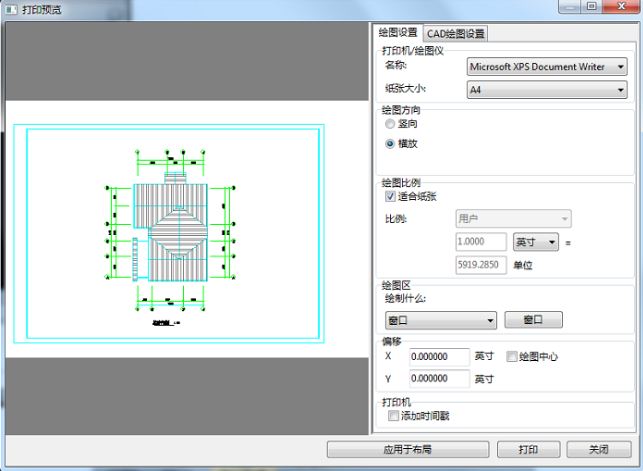有很多人不了解迅捷CAD编辑器如何设置cad图纸打印区域?,那么今天小编就在这里给大家分享一点我的小经验,希望可以给你们带来帮助。
迅捷CAD编辑器设置cad图纸打印区域的详细操作

1、运行打开迅捷CAD编辑器,选择【文件】——【打开】,打开需要编辑的cad文件。
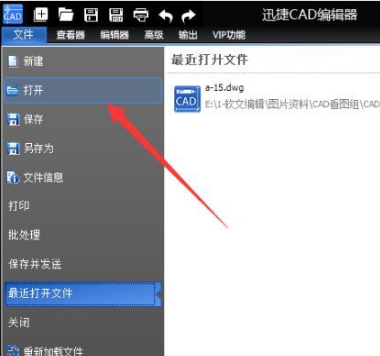
2、选择【输出】——【打印预览】

3、选择【绘图设置】,在该界面设置一些打印效果,如果你想只打印部分区域请选择“绘图区”的【窗口】选项。
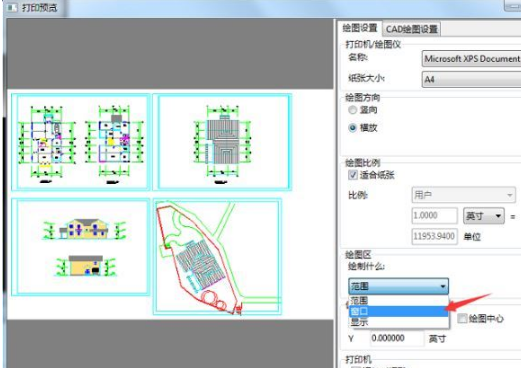
4、进入迅捷CAD编辑器打印区域设置界面后选择你需要打印的区域选项,如图:
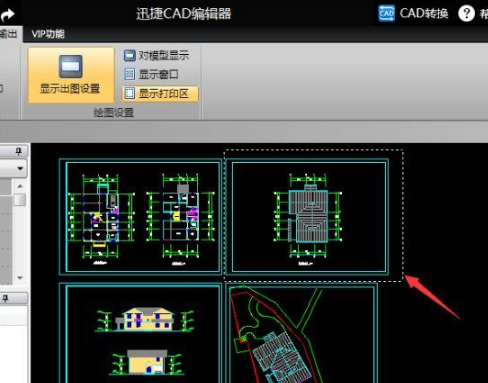
5、然后在弹窗中设置你需要打印的文件区域并【打印】即可。